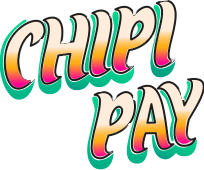1
Getting Started
To get started with Chipi Pay in your React applicationWith Clerk, you can follow their Quickstart Guide to get started with React + Vite.
Copy
Ask AI
npm create vite@latest my-chipi-app -- --template react-ts
cd my-chipi-app
npm install
2
Install the Chipi SDK
First, install the required packages:
Copy
Ask AI
# Install Chipi Pay SDK
npm install @chipi-stack/chipi-react
# Install Clerk
npm install @clerk/clerk-react
3
Setup the Chipi SDK Provider
- Create a
.envfile in your project root and add your API keys:
Copy
Ask AI
# Vite uses VITE_ prefix for environment variables
VITE_CLERK_PUBLISHABLE_KEY=your_clerk_publishable_key
VITE_CHIPI_API_KEY=your_chipi_api_public_key
- Set up the Chipi Pay provider in your application :
Copy
Ask AI
// App.tsx
import { ClerkProvider } from "@clerk/clerk-react";
import { ChipiProvider } from "@chipi-stack/chipi-react";
export default function App() {
return (
<ClerkProvider publishableKey={import.meta.env.VITE_CLERK_PUBLISHABLE_KEY}>
<ChipiProvider>
{/* Your app components */}
</ChipiProvider>
</ClerkProvider>
);
}
4
Creating a Wallet
Create a wallet creation component:
Copy
Ask AI
// components/CreateWallet.tsx
import { useState } from "react";
import { useUser, useAuth } from "@clerk/clerk-react";
import { useCreateWallet } from "@chipi-stack/chipi-react";
export default function CreateWallet() {
const { user } = useUser();
const { getToken } = useAuth();
const { createWalletAsync, isLoading } = useCreateWallet();
const [encryptKey, setEncryptKey] = useState("");
const [error, setError] = useState("");
const [success, setSuccess] = useState("");
const handleCreateWallet = async () => {
if (!encryptKey) {
setError("Please enter an encryption key");
return;
}
try {
setError("");
setSuccess("");
const token = await getToken();
const response = await createWalletAsync({
params: {
encryptKey,
externalUserId: user.id,
},
bearerToken: token || "",
});
console.log('createWalletResponse', response);
setSuccess("Wallet created successfully!");
setEncryptKey("");
} catch (error) {
setError(error.message || "Failed to create wallet");
console.error("Error creating wallet:", error);
}
};
return (
<div className="space-y-4 p-4 border rounded-lg">
<h2 className="text-xl font-semibold">Create Wallet</h2>
{error && <div className="text-red-500 text-sm">{error}</div>}
{success && <div className="text-green-500 text-sm">{success}</div>}
<div className="space-y-2">
<input
type="password"
placeholder="Enter encryption key"
value={encryptKey}
onChange={(e) => setEncryptKey(e.target.value)}
className="w-full p-2 border rounded"
/>
<button
onClick={handleCreateWallet}
disabled={isLoading || !encryptKey}
className="bg-blue-500 text-white px-4 py-2 rounded disabled:opacity-50 w-full"
>
{isLoading ? "Creating..." : "Create Wallet"}
</button>
</div>
</div>
);
}
5
Sending USDC Example
Here’s an example of implementing a transfer flow with Clerk authentication:
Copy
Ask AI
// components/Transfer.tsx
import { useState } from "react";
import { useUser, useAuth } from "@clerk/clerk-react";
import { useTransfer, useGetWallet } from "@chipi-stack/chipi-react";
const USDC_CONTRACT = "0x053c91253bc9682c04929ca02ed00b3e423f6710d2ee7e0d5ebb06f3ecf368a8";
export default function Transfer() {
const { user } = useUser();
const { getToken } = useAuth();
const [amount, setAmount] = useState("");
const [recipientAddress, setRecipientAddress] = useState("");
const [encryptKey, setEncryptKey] = useState("");
const [error, setError] = useState("");
const [success, setSuccess] = useState("");
const { getWalletAsync } = useGetWallet();
const { transferAsync, isLoading: isLoadingTransfer } = useTransfer();
const handleTransfer = async () => {
if (!amount || !recipientAddress || !encryptKey) {
setError("Please fill in all fields");
return;
}
try {
setError("");
setSuccess("");
const token = await getToken();
if (!token) {
setError("No bearer token found");
return;
}
const wallet = await getWalletAsync({
externalUserId: user.id,
bearerToken: token,
});
// make the transfer
const transferResponse = await transferAsync({
bearerToken: token,
params: {
encryptKey,
wallet: {
publicKey: wallet.publicKey,
encryptedPrivateKey: wallet.encryptedPrivateKey,
},
amount: String(amount),
token: "USDC" as ChainToken,
recipient: recipientAddress,
},
});
console.log("transfer response", transferResponse);
setSuccess("Transfer completed successfully!");
// Clear form
setAmount("");
setRecipientAddress("");
setEncryptKey("");
} catch (error) {
setError(error.message || "Transfer failed");
console.error("Transfer error:", error);
}
};
return (
<div className="space-y-4 p-4 border rounded-lg">
<h2 className="text-xl font-semibold">Transfer USDC</h2>
{error && <div className="text-red-500 text-sm">{error}</div>}
{success && <div className="text-green-500 text-sm">{success}</div>}
<div className="space-y-2">
<input
type="text"
placeholder="Recipient Address"
value={recipientAddress}
onChange={(e) => setRecipientAddress(e.target.value)}
className="w-full p-2 border rounded"
/>
<input
type="number"
placeholder="Amount"
value={amount}
onChange={(e) => setAmount(e.target.value)}
className="w-full p-2 border rounded"
/>
<input
type="password"
placeholder="Encryption Key"
value={encryptKey}
onChange={(e) => setEncryptKey(e.target.value)}
className="w-full p-2 border rounded"
/>
<button
onClick={handleTransfer}
disabled={isLoadingTransfer || !amount || !recipientAddress || !encryptKey}
className="bg-green-500 text-white px-4 py-2 rounded disabled:opacity-50 w-full"
>
{isLoadingTransfer ? "Processing..." : "Make Transfer"}
</button>
</div>
</div>
);
}
Need help? Check out our Telegram Community for
support and to connect with other developers.